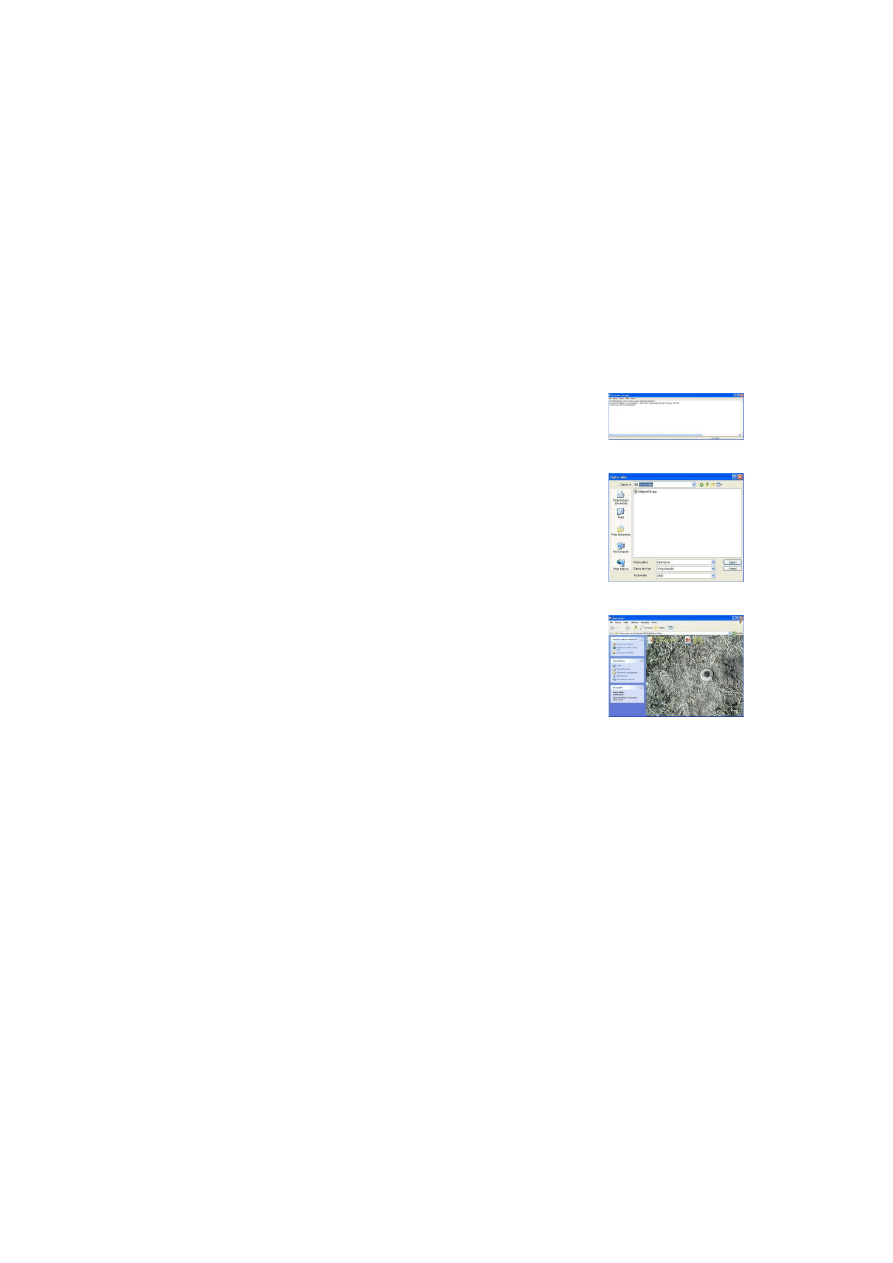
Jak zrobić tła w folderach?
Poniżej sposób na upiększenie naszego Windowsa XP. Skupimy się na
wyglądzie naszych folderów. Niewiele osób wie, że możemy zrobić w
nich tła, a możemy. Ciekawie się prezentują zawartości folderów, w
których za tapetę robi nasze zdjęcie z wakacji.
Do roboty
Na początek otwieramy notatnik i wpisujemy do niego komendę:
”[{BE098140-A513-11D0-A3A4-00C04FD706EC}]
iconarea_image=Tu wpisz lokalizację zdjęcia np. -
„C:\Documents and Settings\USER\Pulpit\Nowy
folder\Zdjęcie.jpg” iconarea_text=0x00000000”
(zdjęcie 1). Następnie wybieramy
”plik” i ”Zapisz
jako”. Plik zapisujemy jako ”Desktop.ini”, a z pola
”Typ pliku” bierzemy opcję ”Wszystkie pliki”
(zdjęcie 2). Zapisujemy. Nasz notatnik zmienił
wygląd i nazwę. Teraz przenosimy go do folderu w
którym chcemy zrobić tło. Kolejny krok to
otworzenie menu
”Start” i wybór polecenia
”Uruchom”. W wolne pole wpisujemy: ”Attrib +s
Lokalizacja folderu, w którym chcemy zrobić
tapetę np. "C:\Documents and
Settings\USER\Pulpit\Nowy folder” i zatwierdzamy
(
”OK”). No i w taki sposób mamy tło w danym folderze (zdjęcie 3).
Możemy się tak pobawić w każdym katalogu i w każdym mieć inne
zdjęcie.
Jeszcze jedna sprawa... Gdyby nazwy folderów i plików zlewały się z
tapetą to zmieniamy jeden wiersz w pliku
”desktop.ini”:
iconarea_text=0x00000000 – napisy będą czarne
iconarea_text=0x000000FF - napisy będą czerwone
iconarea_text=0x0000FFFF - napisy będą żółte
iconarea_text=0x00FF0000 - napisy będą niebieskie
iconarea_text=0x00808080 - napisy będą szare
Wyszukiwarka
Podobne podstrony:
Jak zrobić tła w folderach
JAK ZROBIĆ OBRAZEK?Z TLA
Jak zrobić prosty trik z wodą
Jak zrobić słone paluchy
jak zrobic prezentacje w prezi
jak zrobić dridy na maszynę do ls 08 ls 09 i ls2011
Jak zrobić torebkę na prezent
Jak zrobić strój?tektywa
Jak zrobić stokrotkę z filcu
Jak zrobić prezentację
Jak zrobić na klawiaturze taki znak jak serce lub inne fajne rzeczy Zapytaj onet
jak zrobic precyzyjny ma
Jak zrobić samolot z papieru
jak zrobić dobry wywiad 2zaj
Jak zrobić krem z woskiem pszczelim, Ekologia, Dom bez chemii
Jak zrobić stronę dostępną na hasło tylko dla wybranych użytkowników, PHP Skrypty
Jak zrobić krochmal z mąki ziemniaczanej, prace dla dzieci,rysunek inne
Jak zrobić pudełko z papieru
więcej podobnych podstron